Når det gjelder å effektivt lage og administrere innhold, gir Mailchimp deg et nyttig sett med verktøy i Content Studio. Disse verktøyene lar deg bringe ideene dine til live og effektivt organisere prosjektene dine. La oss se nærmere på de ulike funksjonene til disse verktøyene.
Viktigste funn
- Den kreative assistenten tilbyr ulike maler for å lage innhold.
- Du kan administrere opplastede filer og sortere dem etter kategorier.
- Produktadministrasjonsalternativet lar deg se og redigere produktinformasjonen din.
- En tilkobling til Instagram-kontoen din kan opprettes for å dele innhold direkte der.
Trinn-for-trinn-veiledning
For å maksimere bruken av verktøyene i Mailchimps Content Studio, følg disse trinnene:
Tilgang til den kreative assistenten
For å komme i gang, klikk på "Creative Assistant" i Content Studio. Etter et kort øyeblikk blir du omdirigert til assistentens grensesnitt, der du kan redigere innholdet ditt og legge til nytt innhold. Det er ulike maler å velge mellom som hjelper deg med å lage tiltalende materiale.
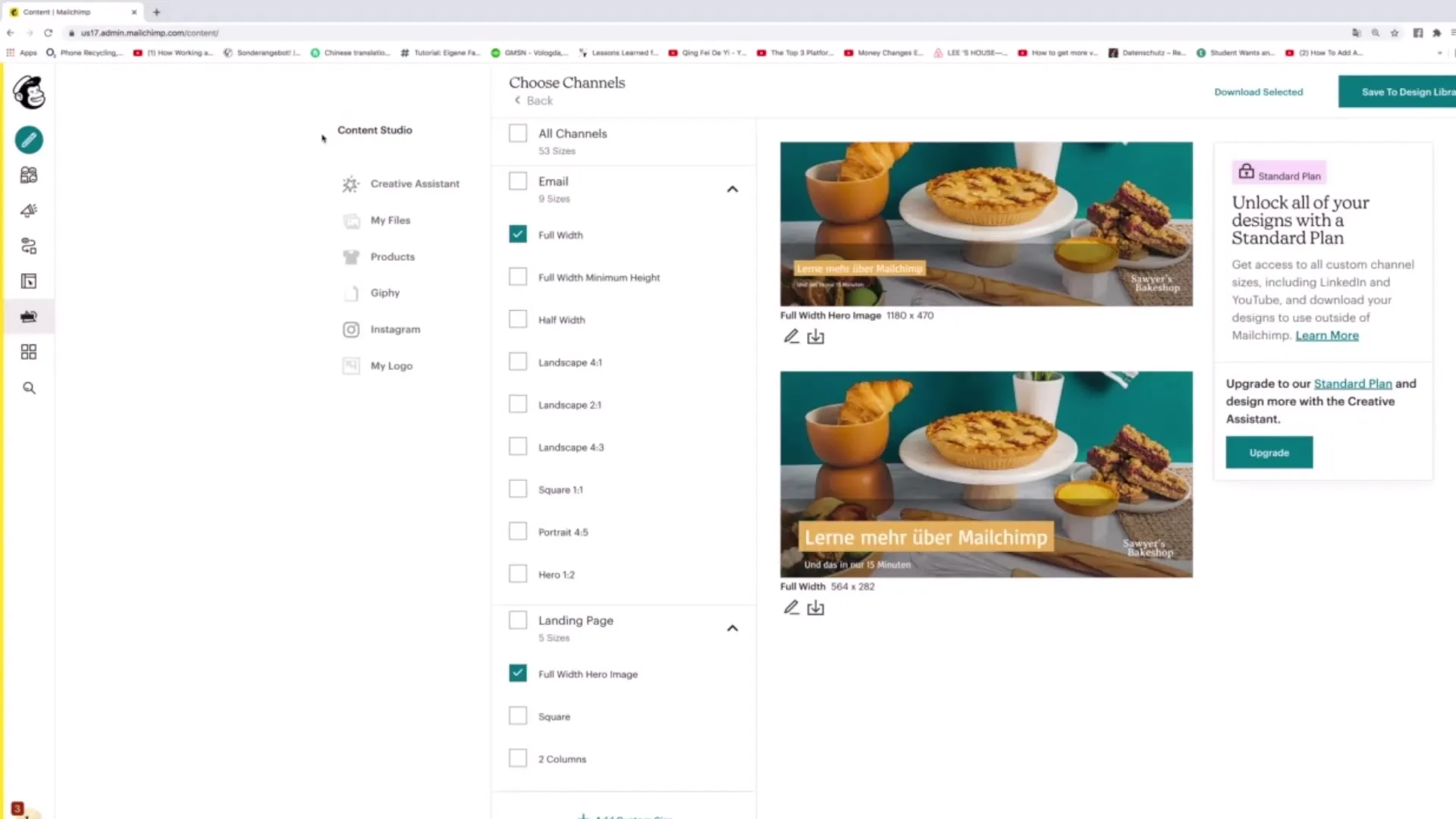
Strukturen er tydelig, slik at du raskt kan finne veien. Du kan direkte velge ulike maler og tilpasse dem etter dine behov. Dette gir deg muligheten til å gi innholdet ditt en individuell touch.
Tilpasning av malene dine
Hvis du ikke er fornøyd med standardmalene, er det enkelt å veksle mellom tilgjengelige design. Du kan velge ulike innholdsstørrelser som "Square Content" eller "Facebook Post" og finne riktig stil for prosjektet ditt.
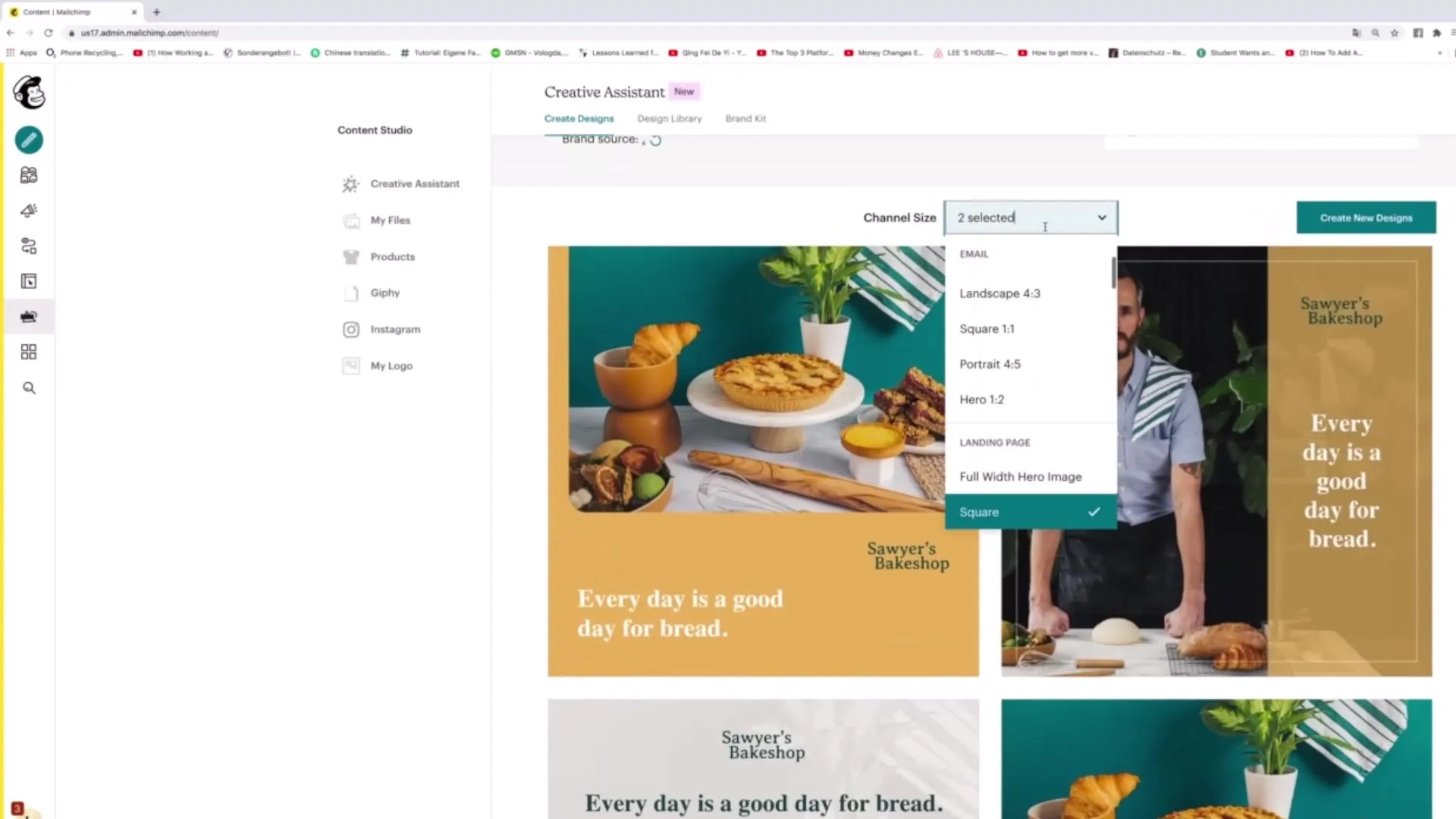
Valget begrenses bare av lastetiden, som kan variere litt avhengig av internettforbindelsen. Hvis du ikke er fornøyd med oppsettet du valgte, kan du alltid gå tilbake og velge en annen mal. Den brukervennlige navigeringen sikrer at du raskt finner ønsket oppsett.
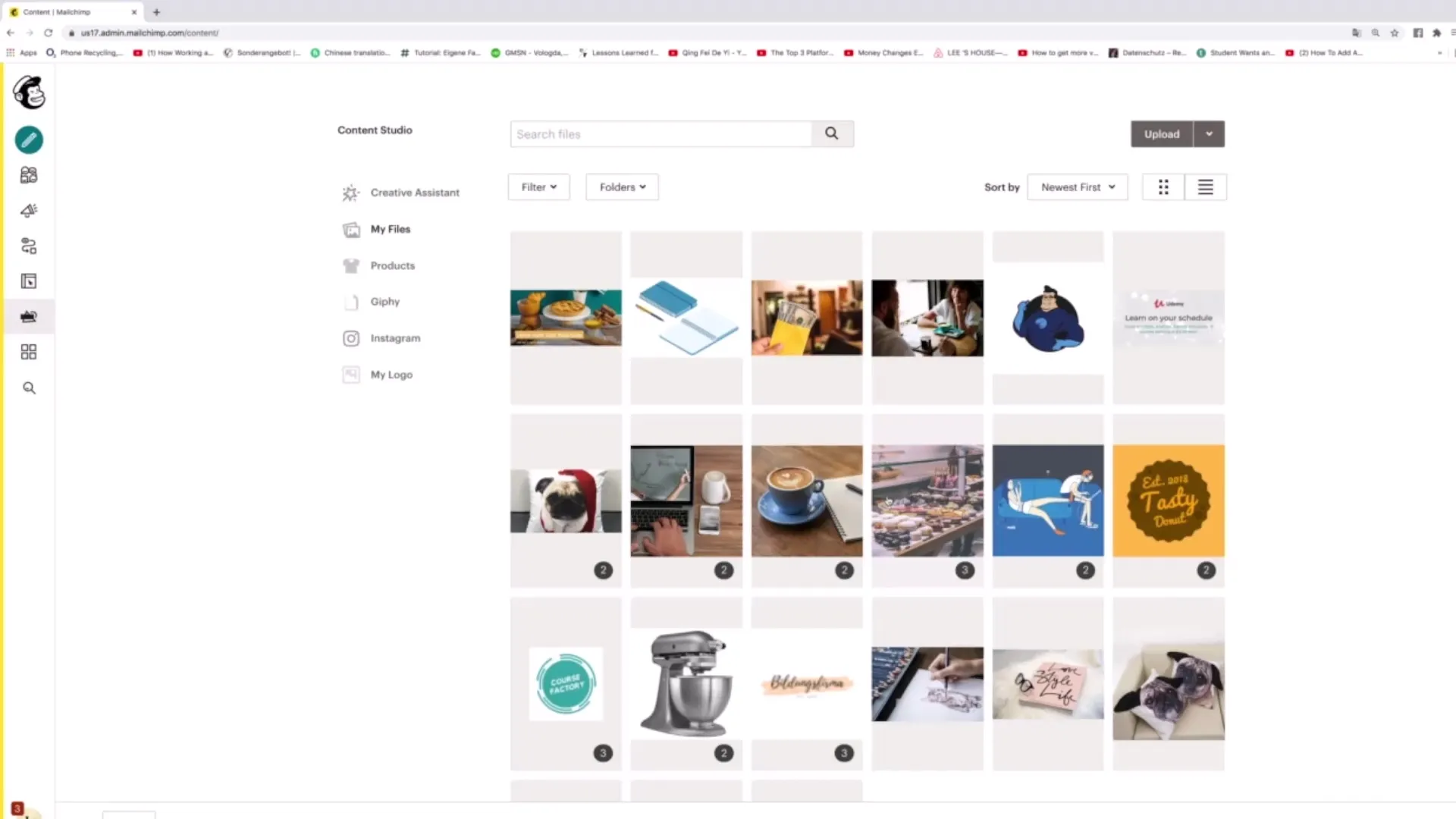
Administrasjon av filene dine
En annen viktig del av Content Studio er delen "My Files". Her finner du en oversikt over alle filene du har lastet opp tidligere. For å optimalisere oversikten, kan du tilpasse visningen og bruke ulike filtre, som for eksempel "Eldst først" eller "Størst først".
Hvis du må administrere mange prosjekter, er det nyttig å sortere disse filene i mapper. Klikk på "Add Folder" for å opprette en ny mappe og gi den et navn. Dette holder filene dine strukturert og gjør det enkelt å finne alt igjen.
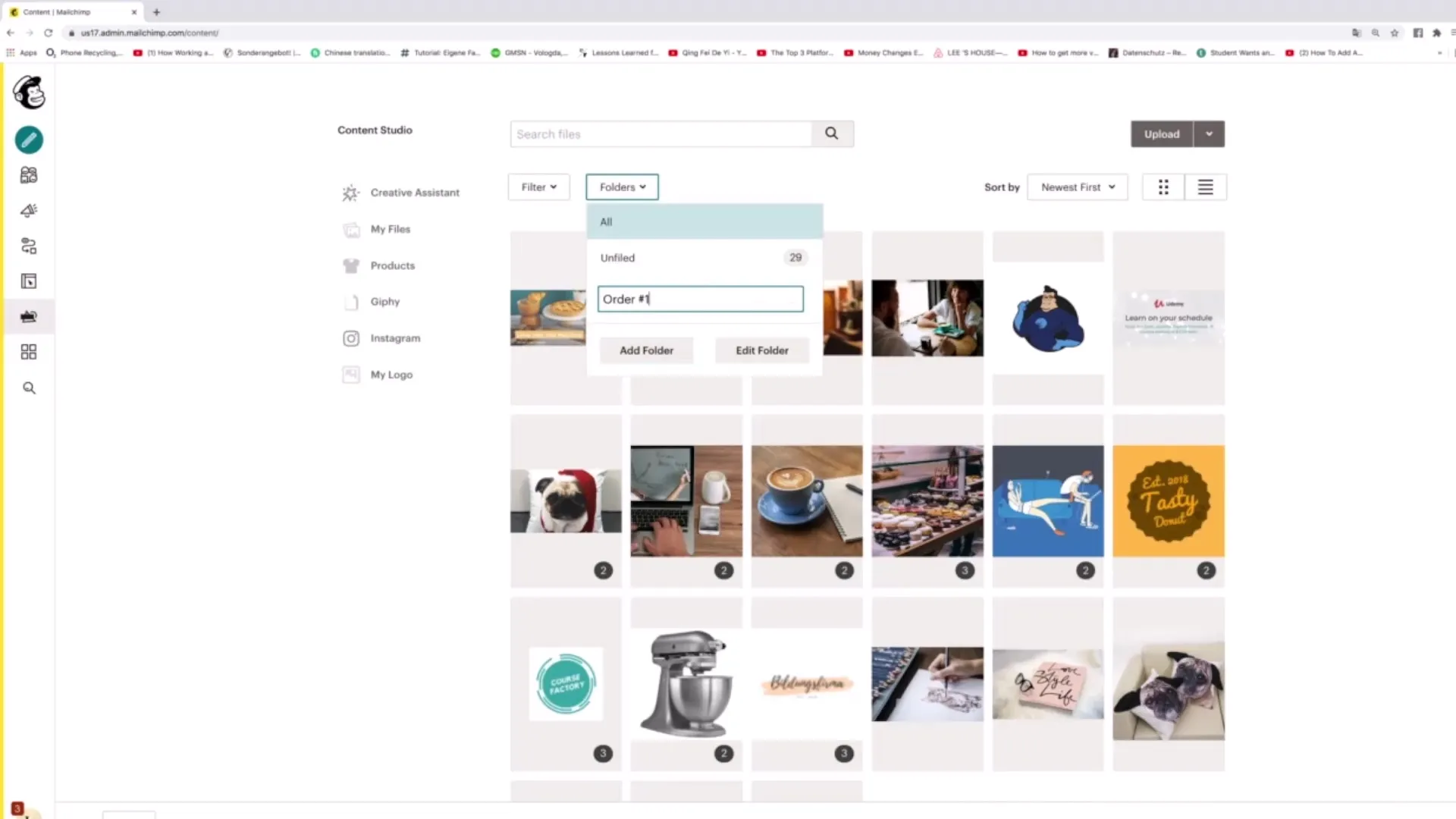
Administrere produktene dine
I delen "Products" kan du se alle produktene du har opprettet for nettstedet ditt så langt. Det er viktig å jevnlig sjekke disse og eventuelt oppdatere dem. Her kan du også redigere eksisterende produkter eller legge til nye for å optimalisere salgsstrategien din.
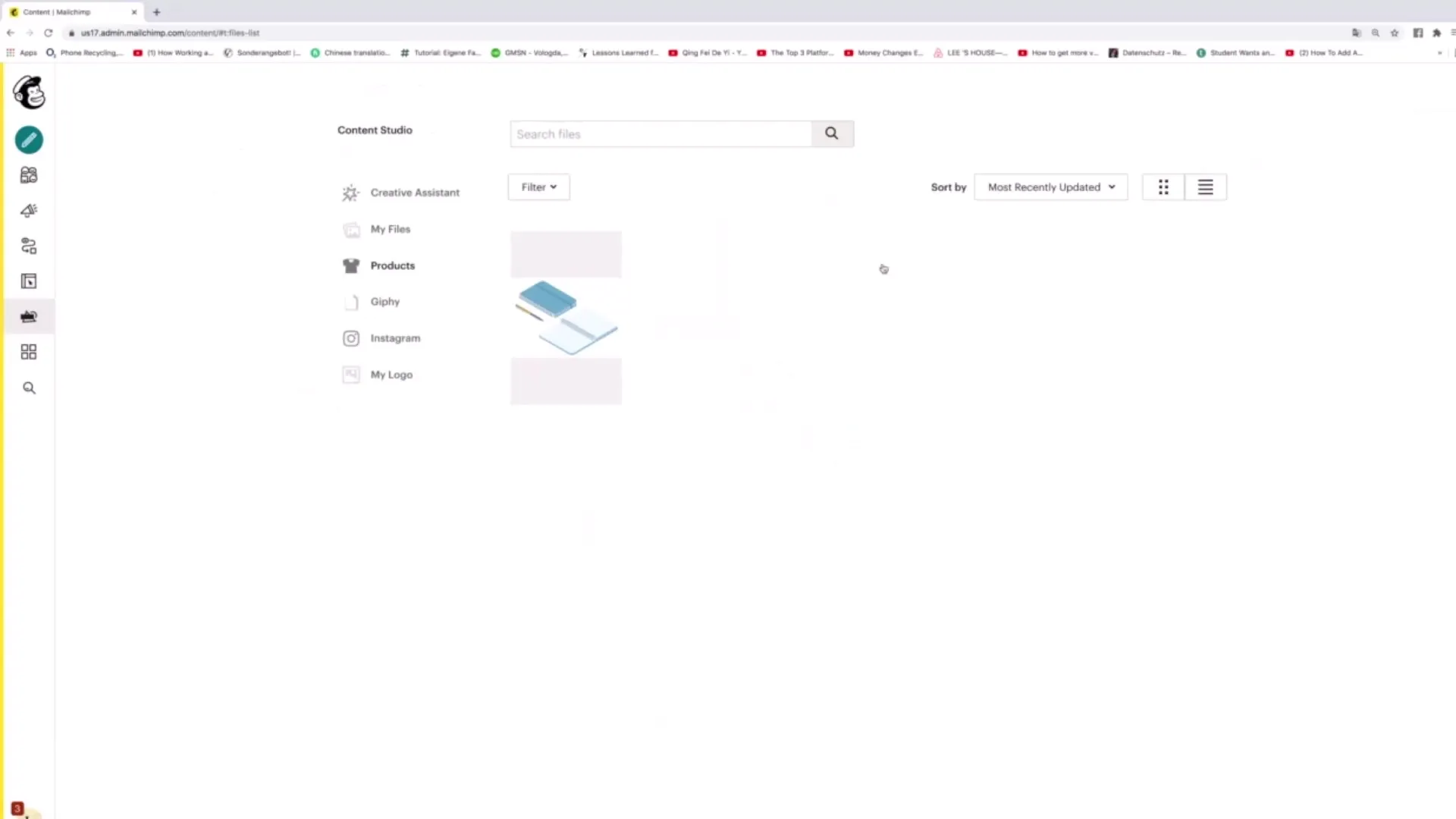
En spesiell funksjon er muligheten til å koble produkter til Instagram-kontoen din. Dette sikrer at potensielle kunder raskt får tilgang til tilbudene dine, som kan presenteres direkte i sosiale medier.
Last opp logo
En annen funksjon i Content Studio er muligheten til å laste opp logoet ditt. Dette er ikke bare viktig for merkeidentiteten, men det gir også innholdet ditt et profesjonelt utseende. Sørg for at logoen din har riktig størrelse og oppløsning for å oppnå best effekt.
Oppsummering
Vi har undersøkt de ulike funksjonene og mulighetene i Mailchimps Content Studio. Fra bruk av Creative Assistants til administrasjon av filer og produktinformasjon, samt opplasting av en logo - verktøyene gir deg mange alternativer for å optimalisere og organisere innholdet ditt på best mulig måte.
Ofte stilte spørsmål
Hvordan kan jeg få tilgang til Creative Assistant?Du kan klikke på den tilhørende seksjonen i Content Studio for å få tilgang til Creative Assistant.
Hvordan kan jeg sortere opplastede filer?I "Mine filer"-visningen kan du bruke filtrene for å gjøre de ønskede sorteringene.
Kan jeg integrere produkter direkte i mine sosiale mediekontoer?Ja, du kan koble Instagram-kontoen din for å sømløst dele produkter.
Hvordan legger jeg til et nytt produkt?Gå til "Produkter"-området og bruk alternativet for å legge til et nytt produkt.
Kan jeg laste opp logoen min i Content Studio?Ja, i Content Studio er det en funksjon for å laste opp logoen din for å gi innholdet ditt et profesjonelt utseende.


